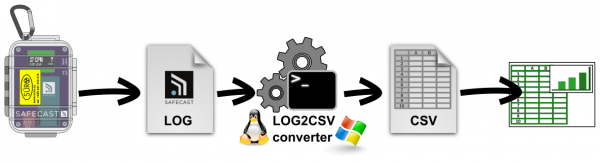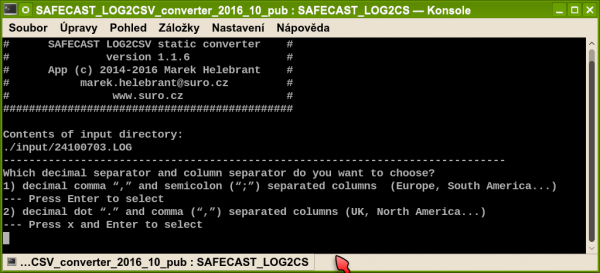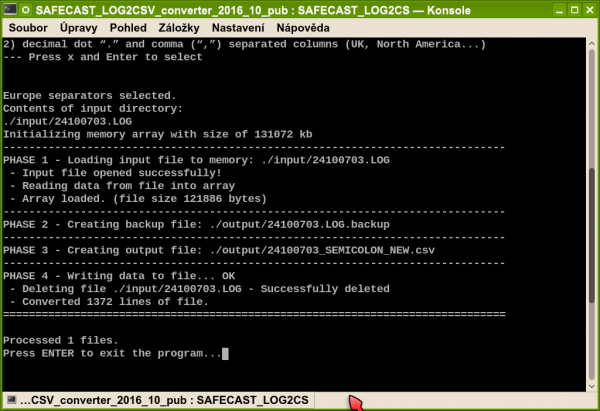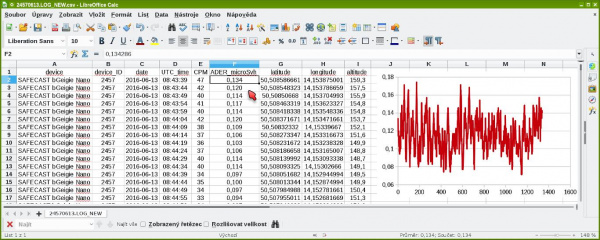Safecast LOG2CSV převodník: Porovnání verzí
| Řádek 41: | Řádek 41: | ||
Pokud tedy chcete aby výstupem byl soubor s desetinnými čárkami a sloupci oddělenými středníkem, pokračujete stiskem klávesy Enter. | Pokud tedy chcete aby výstupem byl soubor s desetinnými čárkami a sloupci oddělenými středníkem, pokračujete stiskem klávesy Enter. | ||
| − | Pokud chcete raději soubor s desetinnými tečkami a sloupci oddělenými čárkou, musíte nejdřív stisknout klávesu písmene X a až poté klávesu Enter. | + | Pokud chcete raději soubor s desetinnými tečkami a sloupci oddělenými čárkou, musíte nejdřív stisknout klávesu písmene X a až poté klávesu Enter. |
| + | Poté již převodník pracuje zcela automaticky, po dokončení převodu ukončíte aplikaci stiskem klávesy Enter. | ||
| − | [[Soubor:LOG2CSV prevodnik konzole2.png|center|thumb|600px|frame|'' | + | [[Soubor:LOG2CSV prevodnik konzole2.png|center|thumb|600px|frame|''LOG2CSV dokončení převodu'']] |
Verze z 31. 8. 2017, 15:23
1) aktuální verzi převodníku stáhnete zde
- jde o cca 800 KB archiv, který na Windows rozbalíte například bezplatným programem 7Zip, v linuxu je potřeba mít nainstalovaný p7zip
2) po rozbalení archivu najdeme ve složce převodníku následující:
3) postup převodu dat:
Vložte data s příponou .LOG do složky "input" a spusťte aplikaci - na Windows dvojklikem na "SAFECAST_LOG2CSV_Win32.exe", na linuxu je potřeba nejdříve nastavit soubory "SAFECAST_linux_run.sh" a "SAFECAST_LOG2CSV_linux32.bin" jako spustitelné
- pokud ještě nemáte vlastní data, v podsložce test_data najdete několik LOG souborů, se kterými si převodník můžete vyzkoušet
Převodník vezme data ze složky Input a výstupní soubory ukládá do složky Output
- vstupní soubory se zkopírují s příponou "backup" do složky "output"
- pokud ve Windows aplikace hlásí chybu dll knihoven, je potřeba přibalené soubory "libgcc_s_dw2-1.dll" a "libstdc++-6.dll" zkopírovat do C:\Windows\System32
- převedený soubor má na konci "_NEW.csv" a vznikne opět ve složce "output"
4) volby převodu
převodník se na začátku zeptá, jaký způsob formátování výstupu chcete zvolit:
1) decimal comma "," and semicolon (";") separated columns (Europe, South America...)
--- Press Enter to select
2) decimal dot "." and comma (",") separated columns (UK, North America...)
--- Press x and Enter to select
Pokud tedy chcete aby výstupem byl soubor s desetinnými čárkami a sloupci oddělenými středníkem, pokračujete stiskem klávesy Enter. Pokud chcete raději soubor s desetinnými tečkami a sloupci oddělenými čárkou, musíte nejdřív stisknout klávesu písmene X a až poté klávesu Enter. Poté již převodník pracuje zcela automaticky, po dokončení převodu ukončíte aplikaci stiskem klávesy Enter.
5) ukázky výstupních dat
Původní LOG soubor
# NEW LOG # format=1.3.5nano # deadtime=on $BNRDD,2410,2015-07-03T17:09:56Z,35,5,35,V,5011.2591,N,01441.7945,E,176.10,A,4,324*5B $BNRDD,2410,2015-07-03T17:10:01Z,39,4,39,V,5011.3202,N,01441.7902,E,172.70,A,4,324*5D $BNRDD,2410,2015-07-03T17:10:06Z,37,4,43,A,5011.3790,N,01441.7792,E,180.20,A,5,139*40 $BNRDD,2410,2015-07-03T17:10:11Z,38,4,47,A,5011.4339,N,01441.7566,E,181.00,A,5,139*47
Volba 1) decimal comma "," and semicolon (";") separated columns (Europe, South America...)
- desetinná čárka, sloupce oddělené středníkem
device;device_ID;date;UTC_time;CPM;ADER_microSvh;latitude;longitude;altitude;pulses5s;pulses_total;validity;GPS_validity;Sat;HDOP SAFECAST bGeigie Nano;2410;2015-07-03;17:09:56;35;0,10000000149;50,187651666;14,696574974;176,10;5;35;V;A;4;324 SAFECAST bGeigie Nano;2410;2015-07-03;17:10:01;39;0,11142857373;50,188669999;14,696503321;172,70;4;39;V;A;4;324 SAFECAST bGeigie Nano;2410;2015-07-03;17:10:06;37;0,10571428388;50,189649995;14,696320025;180,20;4;43;A;A;5;139 SAFECAST bGeigie Nano;2410;2015-07-03;17:10:11;38;0,10857142508;50,190564998;14,695943324;181,00;4;47;A;A;5;139
Volba 2) decimal dot "." and comma (",") separated columns (UK, North America...)
- desetinná tečka, sloupce oddělené čárkou
device,device_ID,date,UTC_time,CPM,ADER_microSvh,latitude,longitude,altitude,pulses5s,pulses_total,validity,GPS_validity,Sat,HDOP SAFECAST bGeigie Nano,2410,2015-07-03,17:09:56,35,0.10000000149,50.187651666,14.696574974,176.10,5,35,V,A,4,324 SAFECAST bGeigie Nano,2410,2015-07-03,17:10:01,39,0.11142857373,50.188669999,14.696503321,172.70,4,39,V,A,4,324 SAFECAST bGeigie Nano,2410,2015-07-03,17:10:06,37,0.10571428388,50.189649995,14.696320025,180.20,4,43,A,A,5,139 SAFECAST bGeigie Nano,2410,2015-07-03,17:10:11,38,0.10857142508,50.190564998,14.695943324,181.00,4,47,A,A,5,139
- tako verze aplikace už nevyžaduje vždy jen jeden soubor ve složce "input", takže lze do "input" nasypat více souborů
5) CSV načteme do tabulkového procesoru LibreOffice Calc, MS Excel nebo jiného SW dle potřeby
Výsledný soubor CSV pak už lze snadno načíst do tabulkového procesoru a případně použít k výrobě grafů, výpočtům statistik atd.